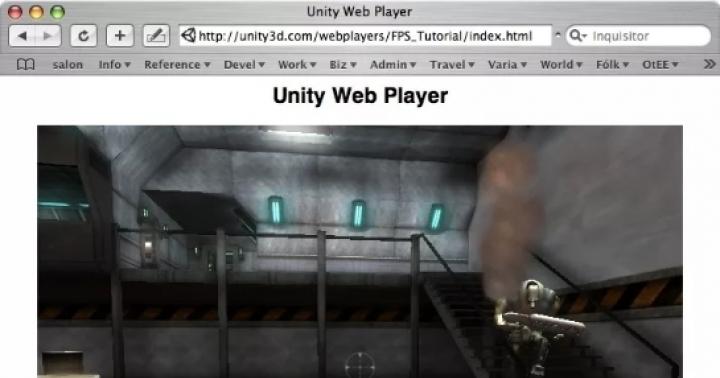Para pengguna yang sebelumnya bekerja secara eksklusif di PC desktop mungkin akan sedikit terkejut saat mulai bekerja di laptop. Salah satu fitur utama layar laptop adalah Anda tidak dapat mengatur kecerahannya dengan cara yang sama seperti pada monitor biasa - tidak ada tombol atau roda terpisah untuk ini.
Selain itu, secara default, kecerahan layar biasanya sedemikian rupa sehingga dapat menyebabkan ketidaknyamanan yang signifikan pada mata pengguna - biasanya pada tingkat yang relatif rendah, untuk menghemat energi, karena layar adalah salah satu konsumen utama. energi.
Hari ini saya akan memberi tahu Anda cara mengurangi atau menambah kecerahan pada perangkat Anda. Saya akan menunjukkan contoh pada Windows 7, meskipun tidak ada perbedaan antara sistem operasi lain, termasuk XP yang masih populer. Selain itu, instruksi ini cocok untuk sebagian besar laptop modern yang diproduksi oleh perusahaan seperti Lenovo, Acer, Sasmung, Asus, Dell, Sony, dll.
Cara pertama
Yang terbaik adalah memulai dengan metode paling sederhana. Untuk menggunakannya, Anda memerlukan waktu 5 detik.
Di bagian bawah desktop di area notifikasi (baki) terdapat sejumlah ikon tertentu. Temukan ikon baterai dan klik kanan padanya, setelah itu sebuah menu akan muncul di mana Anda harus memilih "Windows Mobility Center".
Sebuah jendela akan terbuka di depan Anda dengan sejumlah besar pengaturan, termasuk, misalnya, mengatur suara dan, tentu saja, mengatur tingkat kecerahan layar laptop. Cukup gerakkan penggeser ke satu sisi atau sisi lainnya, sesuaikan kecerahan sesuai selera atau keinginan Anda.

Cara kedua
Jika karena alasan tertentu Anda tidak dapat menggunakan metode yang disebutkan di atas (misalnya, fungsi Pusat Mobilitas Windows tidak ada), Anda dapat mencoba menggunakan opsi lain.
Ada tombol Fn khusus pada keyboard laptop - digunakan untuk mengetik perintah alternatif. Salah satu perintah tersebut adalah mengatur kecerahan layar. Biasanya, kecerahan ditunjukkan dengan ikon matahari (terisi dan kosong). Oleh karena itu, untuk mengatur kecerahan, Anda perlu menahan tombol Fn, lalu klik pada matahari yang terisi untuk meningkatkan kecerahan, atau pada matahari yang kosong untuk menggelapkan. Anda tidak perlu menekan apa pun lagi.

Biasanya, ikon pada keyboard terletak di antara tombol F1-F12, lebih jarang terletak di tempat lain.
Cara ketiga
Jika Anda tidak mencari cara yang mudah, Anda bisa menggunakan cara ketiga yang sedikit lebih sulit.
Buka panel kontrol, pilih "Sistem" - "Daya" - "Pengaturan daya" (dalam beberapa kasus item ini disebut "Mengatur tampilan untuk mematikan" atau "Mengatur rencana daya"). Ini akan membawa Anda ke menu tempat Anda dapat menerapkan pengaturan khusus untuk perangkat Anda. Termasuk: kecerahan layar saat digunakan dari listrik atau baterai, meredupkan tampilan setelah waktu tertentu, mengalihkan komputer ke mode tidur, dll.

Perlu diingat bahwa beberapa model laptop, biasanya yang mahal, memiliki fungsi penyesuaian kecerahan otomatis, yang bergantung pada pencahayaan eksternal. Fitur ini dapat dinonaktifkan.
Jika kecerahan tidak berubah, jangan buru-buru membawa laptop ke pusat layanan. Faktanya adalah jika tidak ditenagai oleh listrik, tetapi dari baterai, maka kecerahan layar tidak boleh melebihi tingkat tertentu untuk menghemat energi. Pengaturan ini biasanya dapat diubah.
Namun jika kecerahan tidak meningkat dalam mode apa pun, hal ini mungkin sebenarnya terkait dengan performa layar.
Halo.
Kecerahan layar monitor merupakan salah satu detail terpenting saat bekerja di depan komputer yang berdampak pada kelelahan mata. Faktanya adalah pada hari yang cerah, biasanya gambar di monitor memudar dan sulit membedakannya kecuali Anda menaikkan kecerahannya. Akibatnya, jika kecerahan monitor rendah, penglihatan Anda harus tegang dan mata Anda cepat lelah (yang tidak baik...).
Pada artikel kali ini saya ingin fokus mengatur kecerahan monitor laptop. Hal ini dapat dilakukan dengan beberapa cara, mari kita lihat masing-masing cara.
Poin penting!
Kecerahan layar laptop sangat mempengaruhi besarnya energi yang dikonsumsi. Jika laptop Anda menggunakan baterai, menaikkan kecerahan akan menguras baterai sedikit lebih cepat. Artikel tentang cara meningkatkan masa pakai baterai laptop:
Cara meningkatkan kecerahan layar laptop
1) Tombol fungsi Cara termudah dan tercepat untuk mengubah kecerahan monitor Anda adalah dengan menggunakan tombol fungsi pada keyboard Anda. Sebagai aturan, Anda perlu menahan tombol fungsi Fn+panah
(atau rentang F1-F12, bergantung pada tombol mana yang memiliki ikon kecerahan - "matahari" di atasnya, lihat Gambar 1). Satu catatan kecil
- . Tombol-tombol ini tidak selalu berfungsi; alasan paling umum untuk hal ini adalah:
- driver yang dihapus (misalnya, jika Anda menginstal Windows 7, 8, 10, maka secara default driver diinstal di hampir semua perangkat yang dikenali oleh OS. Namun driver ini berfungsi "salah", termasuk sering kali tombol fungsi tidak berfungsi !) . Artikel tentang cara update driver dalam mode otomatis:
kunci ini dapat dinonaktifkan di BIOS (meskipun tidak semua perangkat mendukung opsi ini, tetapi mungkin saja). Untuk mengaktifkannya, masuk ke BIOS dan ubah pengaturan yang sesuai (artikel tentang cara masuk ke BIOS :).
2) Panel Kontrol Windows
Anda juga dapat mengubah pengaturan kecerahan melalui Panel Kontrol Windows (rekomendasi di bawah ini relevan untuk Windows 7, 8, 10). 1. Pertama, Anda harus pergi ke panel kendali dan buka bagian " Peralatan dan suara
"(seperti pada Gambar 2). Selanjutnya, buka bagian “Opsi Daya”. Di bagian daya di bagian paling bawah jendela akan ada “slider” untuk mengatur kecerahan monitor. Dengan memindahkannya ke sisi yang diinginkan, monitor akan mengubah kecerahannya (secara real time). Anda juga dapat mengubah pengaturan kecerahan dengan mengklik link “«.
Menyiapkan rencana daya
3) Menyesuaikan pengaturan kecerahan dan kontras pada driver
Anda dapat menyesuaikan kecerahan, saturasi, kontras, dan parameter lainnya di pengaturan driver kartu video Anda (jika, tentu saja, sudah diinstal 🙂).
Omong-omong, ada cara lain untuk masuk ke pengaturan grafis. Cukup klik kanan di mana saja pada desktop Windows dan menu konteks yang muncul akan berisi link ke parameter yang Anda cari (seperti pada Gambar 5). Omong-omong, tidak masalah kartu video apa yang Anda miliki: ATI, NVidia atau Intel.
Beras. 6. Pengaturan grafis.
Itu saja untukku. Semoga berhasil dan segera ubah parameter yang "bermasalah". Semoga beruntung :)
Bosan menatap layar laptop yang gelap? Tingkatkan kecerahan! Prosedur untuk melakukan acara sederhana ini mungkin berbeda untuk setiap model laptop, namun secara umum prosesnya tetap sama. Untuk mengubah kecerahan, Anda dapat menggunakan kombinasi tombol pintas atau menggunakan kemampuan sistem operasi itu sendiri. Pilih metode yang paling Anda sukai.
Menggunakan tombol pintas untuk meningkatkan kecerahan
Cara tercepat untuk meningkatkan kecerahan adalah dengan menggunakan pintasan keyboard khusus. Untuk model laptop yang berbeda, kombinasi tersebut mungkin berbeda. Dalam kebanyakan kasus, kecerahan diubah dengan menekan tombol Fn dan salah satu tombol F (F1-F10) secara bersamaan. Selain itu, kecerahannya dapat diatur menggunakan kombinasi tombol Fn dan panah.Kombinasi tersebut hanya dapat ditentukan secara eksperimental. Biasanya, tombol yang sesuai memiliki tanda khusus dalam bentuk "matahari". Tahan Fn dan klik tombol peningkatan kecerahan hingga Anda mencapai hasil yang diinginkan. Jika tidak mungkin mengkonfigurasi parameter layar dengan cara ini, kami menggunakan metode perangkat lunak.
Kami bekerja melalui Panel Kontrol
Prosedurnya adalah sebagai berikut:Langkah pertama. Buka Mulai.
Tahap kedua. Buka Panel Kontrol.
Langkah ketiga. Temukan bagian Layar dan buka Pengaturan Kecerahan.
Kami melihat menu pengaturan daya. Kami melihat ke bawah dan menemukan penggeser penyesuaian tingkat kecerahan. Seret penggeser ke arah yang diinginkan.
Anda juga dapat mengakses menu ini dengan cara lain. Untuk melakukan ini, temukan ikon baterai di sudut bawah di sebelah jam. Kami mengklik kanan padanya dengan mouse kami, membuka "Power Options" dan melakukan tindakan yang sudah biasa.
Bagaimana jika kecerahannya tidak berubah?
Jika Anda tidak dapat mengubah kecerahan menggunakan tombol pintas, masalahnya mungkin terletak pada kurangnya driver untuk tombol fungsi Fn. Unduh driver yang diperlukan dari situs web produsen laptop Anda dan instal. Jika tombol berfungsi (misalnya, memungkinkan Anda menyesuaikan level suara), periksa apakah driver kartu video berfungsi dengan baik.Skenario terburuknya adalah masalah perangkat keras. Misalnya, lampu latar atau kabel apa pun bisa putus. Untuk memecahkan masalah seperti itu, Anda harus menghubungi bagian perbaikan. Sekarang Anda dapat mengatur tingkat kecerahan. Ikuti instruksinya dan semuanya pasti akan berhasil.
Pengguna yang baru saja membeli laptop mungkin mengalami masalah dalam menyesuaikan kecerahan. Dalam mode hemat, layar menjadi terlalu gelap; saat terhubung ke jaringan, sebaliknya menjadi terlalu terang, sehingga mengganggu pengoperasian normal. Jika Anda belum mengetahui cara mengurangi dan meningkatkan kecerahan pada laptop, materi kami akan membantu Anda mengaturnya.
Metode utamanya adalah mengkonfigurasi melalui Panel kendali. Sangat cocok untuk semua versi modern sistem operasi Windows. Untuk melakukan ini, Anda perlu masuk ke menu Awal(Awal) dan pilih di sisi kanan jendela Panel kendali. Di sini kita akan melihat daftar layanan, kita perlu masuk ke menu Sumber Daya listrik.
Jika Anda tidak melihatnya, atur tampilan semua ikon - di bilah alamat, klik tab dan pilih Tampilkan semua elemen panel. Anda juga dapat menemukan bagian catu daya melalui bilah pencarian. Di sini kita akan melihat mode pengoperasian dan kecerahan laptop saat ini. Untuk menambah parameter, Anda perlu memindahkan penggeser ke kanan, dan untuk menurunkannya, pindahkan ke kiri.
Apakah penggesernya tidak aktif? Mungkin ada dua alasan untuk cacat tersebut:
- Anda perlu menginstal driver untuk layar komputer laptop - biasanya driver tersebut diinstal secara otomatis, tetapi jika Anda menginstal OS versi baru, driver tersebut mungkin gagal. Kunjungi saja situs web produsen laptop Anda, pilih model Anda, lalu klik tombol Unduh driver grafis yang berlawanan.
- Laptop tidak memiliki penyesuaian kecerahan. Model seperti itu sangat jarang; mereka termasuk dalam kelas anggaran. Tidak ada yang bisa diubah di sini.
Kami tidak akan mengatakan secara pasti tombol mana yang bertanggung jawab untuk menyesuaikan parameter ini. Misalnya, pada netbook, ini mungkin berupa panah yang terletak di sebelah tombol Enter. Periksa juga F1-F12. Anda perlu menemukan kunci dengan gambar matahari - pada satu tombol akan dicoret (mengurangi kecerahan), dan pada tombol kedua akan bersinar (meningkatkan).
PERHATIAN! Jika Anda cukup menekan tombol ini, tidak akan terjadi apa-apa - kecerahannya akan tetap sama. Semua pengoperasian dengan tombol keyboard dilakukan dengan menekan tombol Fn. Anda akan menemukannya di sebelah Ctrl dan Win.
Tahan Fn dan tekan tombol kecerahan. Jangan lepaskan Fn saat Anda mengubah pengaturan. Hal ini juga berlaku untuk mengubah level volume. Lebih mudah bekerja dengan tombol pintas - Anda tidak perlu masuk ke pengaturan daya. Hal ini sangat berguna untuk bermain video game dan menonton video.
Menyesuaikan kecerahan di Windows 7 berdasarkan mode
Laptop memiliki tiga mode pengoperasian:- Penghematan . Mode ini dirancang untuk penggunaan komputer dalam jangka panjang secara maksimal - perangkat keras bekerja lambat, tetapi untuk waktu yang lama. Kecerahan dalam mode ini biasanya minimal. Laptop secara otomatis beralih ke mode hemat daya saat dicabut dari pengisi daya.
- Pertunjukan . Di sini yang terjadi adalah sebaliknya – menggunakan semua sumber daya dan memaksimalkan kinerja. Jika Anda ingin mencoba video game baru, lebih baik memilih mode ini. Pada beberapa model, ini diaktifkan secara otomatis saat terhubung ke jaringan.
- Seimbang . Ideal untuk bekerja dengan komputer Anda saat terputus dari jaringan. Laptop bekerja dengan cepat, namun pada saat yang sama menghemat daya baterai dengan menurunkan kecerahan layar.
Anda juga dapat mengubah mode dari Bilah tugas di pojok kanan bawah (di mana waktu dan bahasa ditunjukkan). Klik pada tab untuk menampilkan ikon lainnya. Anda perlu mengklik ikon baterai - menu Sumber Daya listrik Itu ditampilkan dengan cara ini di Windows 7 dan 10. Sebuah jendela ringkas akan muncul di depan Anda di mana Anda dapat memilih Tabungan, Saldo atau Pertunjukan.

Perhatian! Jika Anda menyetel mode kinerja tinggi untuk laptop yang terputus dari jaringan, laptop akan habis dalam 1-2 jam. Pantau pengisian daya di bilah tugas - ikon baterai menunjukkan berapa jam pengoperasian yang tersisa.
Sebaiknya segera atur kecerahan ke level tertentu untuk setiap mode. Untuk melakukan ini, Anda perlu masuk ke pengaturan Sumber Daya listrik. Sekarang pilih setiap mode secara bergantian, atur penggeser kecerahan pada tingkat yang diinginkan, lalu tekan tombol Menerapkan. Anda juga bisa langsung melakukan pengaturan pada tutup laptop. Misalnya, Anda dapat menonaktifkan pematian otomatis saat penutup ditutup. Jika perlu, Anda dapat mengubah tingkat kecerahan dalam mode apa pun menggunakan tombol yang sesuai.
Program untuk mengatur kecerahan
Bagi mereka yang lebih menyukai penyesuaian parameter kecerahan yang lebih tepat, disarankan untuk mengunduh perangkat lunak khusus. Misalnya, Anda dapat mengambil utilitas Monitor Plus - tautan unduhan. Jika pada alat Windows standar kita ditawari untuk mengubah skala di mana satu pembagian adalah sekitar 10%, maka utilitas Monitor Plus menyediakan skala dengan pembagian dari 1 hingga 100. Ini adalah solusi yang sangat baik untuk orang-orang dengan penglihatan sensitif yang menemukannya sulit untuk memilih kecerahan yang sesuai dalam pasokan energi menu standarAda perangkat lunak lain untuk mengubah kecerahan (Monitor Saya, Display Tuner), tetapi utilitas Monitor Plus menonjol karena kesederhanaan dan ukurannya yang kecil. Unduh, jalankan penginstalan, setelah itu jendela pengaturan akan segera terbuka - bahkan pengguna pemula pun dapat bekerja dengan Monitor Plus.
Apa yang harus dilakukan jika kecerahan tidak berubah: 2 metode video
Video ini menunjukkan cara mengubah kecerahan pada laptop dengan dua cara. Gunakan petunjuk sederhana ini jika Anda tidak dapat mengatur kecerahan menggunakan alat yang disajikan di atas:Seperti yang Anda lihat, mengatur kecerahan cukup sederhana. Biasanya, pengguna tidak membuang waktu untuk mengubah mode, tetapi cukup menggunakan tombol pintas. Instruksi kami cocok untuk semua model komputer laptop. Hal ini juga berlaku untuk versi OS Windows.
Belum lama ini saya mengalami satu masalah yang sangat tidak menyenangkan - di semua laptop saya, kemampuan untuk mengatur kecerahan layar tiba-tiba menghilang. Baik itu tombol Fn favorit Anda, atau penggeser kecerahan standar di pengaturan komputer. Konsep "kecerahan" dalam pengaturan layar menghilang dan mesin utama yang berfungsi terjebak dalam mode gelap.
Ternyata, jalan keluar dari situasi ini cukup sederhana - masalahnya terletak pada pengemudi. Setelah menjelajahi forum, saya berhasil menemukan beberapa ide yang menghasilkan solusi sederhana. Agar kontrol kecerahan berfungsi dengan baik, Anda perlu menginstal ulang driver... bukan, bukan kartu videonya, tapi monitornya!
Bagaimana cara melakukan ini dengan cara termudah?
- Klik kanan pada ruang kosong di Desktop dan pilih “Resolusi Layar” dari menu yang terbuka.
- Dalam pengaturan resolusi layar kami menemukan tautan "Pengaturan lanjutan" - ada di kanan bawah.
- Di jendela yang terbuka, buka tab “Monitor”, lalu klik “Properties”. Kemungkinan besar sistem akan meminta izin untuk campur tangan, kami mengizinkannya.
- Di jendela yang terbuka, buka tab “Driver” dan klik tombol “Roll Back”. Voila, kontrol kecerahan kembali!
- Klik "Ok" beberapa kali dan nikmati hasilnya.
Itu saja, suap kembali menyelamatkan hidup kita!
Penting! Saat menggunakan program DRP, pastikan untuk bekerja dalam mode manual dan ahli! Jika tidak, selain memperbarui driver, Anda juga akan mendapatkan banyak sekali program yang tidak berguna! Untuk melakukan ini, saat memulai program, centang kotak “Pengaturan”, pilih “Mode Pakar”, centang kotak driver monitor dan klik “Instal” di bagian bawah layar. Lebih jelasnya pada tangkapan layar di bawah ini.
Petunjuk terperinci untuk bekerja dengan paket driver tersedia di tautan: .
P.S.: saat mencoba mencari penyebab gangguan tersebut di salah satu komputer, saya perhatikan bahwa driver monitor memiliki tanda tangan digital dari TeamViewer. Kemungkinan besar masalahnya justru terletak pada program ini - program ini diinstal pada setiap komputer yang sedang diperbaiki. Mungkin ada baiknya menghubungi teknisi mereka. mendukung.
-
Setelah menginstal ulang atau membersihkan instalasi Windows, salah satu momen paling tidak menyenangkan selalu muncul - menginstal driver perangkat, bawaan dan periferal. Banyak masalah yang sering muncul saat menginstal driver. Bagaimana cara menginstal driver jika disk dari motherboard hilang? Cara install terbaru... -
Netbook menjadi semakin populer di kalangan penduduk lokal di Tanah Air kita yang luas. Komputer kecil, seperti yang telah ditunjukkan oleh latihan, adalah hadiah ulang tahun terbaik untuk wanita yang Anda cintai. Terlebih lagi, latihan menunjukkan netbook Acer Aspire One 532h yang sekarang populer dalam warna perak atau... -
Sebelum Anda mulai memperbaiki monitor, Anda harus melepaskan semua kabel dan sumber listrik. Jika monitor CRT memerlukan perbaikan, Anda pasti memerlukan obeng pipih dengan pegangan berinsulasi, yang dengannya Anda harus memisahkan tutup karet yang menghantarkan tegangan dari trafo.... -
Apakah layar iPhone Anda rusak? Meskipun iPhone memiliki kaca layar yang paling kuat dibandingkan semua ponsel lainnya, namun masalah utamanya tetap pada kerusakan pada layar atau sensornya. Jika ponsel ditampilkan dengan baik, namun tidak berfungsi saat ditekan... -
Acer memperkenalkan notebook seri Aspire 5740 baru, yang menghadirkan kinerja bertenaga dan memastikan pemrosesan cepat bahkan untuk aplikasi yang paling menuntut sekalipun. Laptop Acer Aspire 5740 series memadukan teknologi terkini dan memberikan kemampuan pemrosesan data yang optimal, kualitas audio tertinggi...